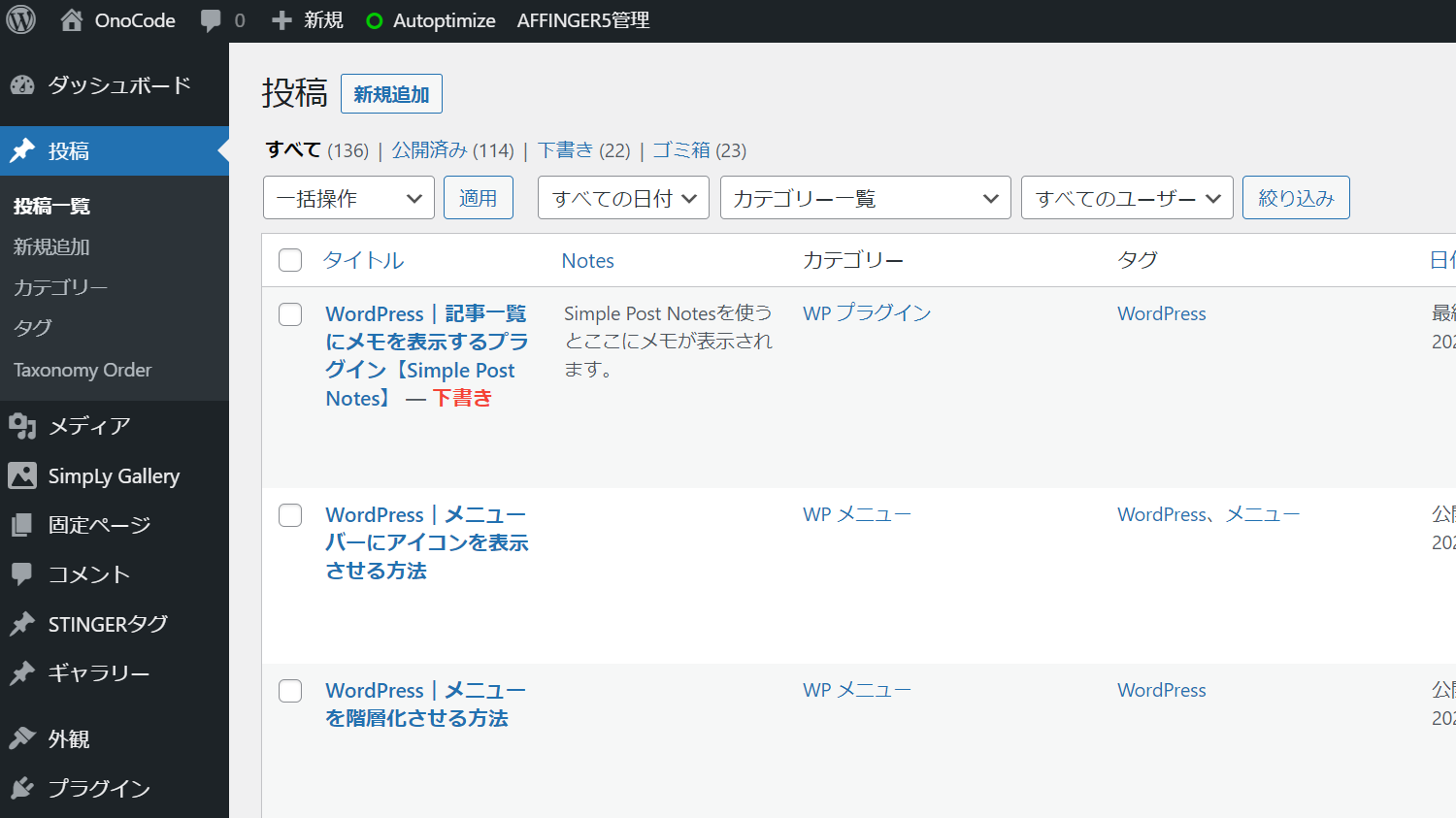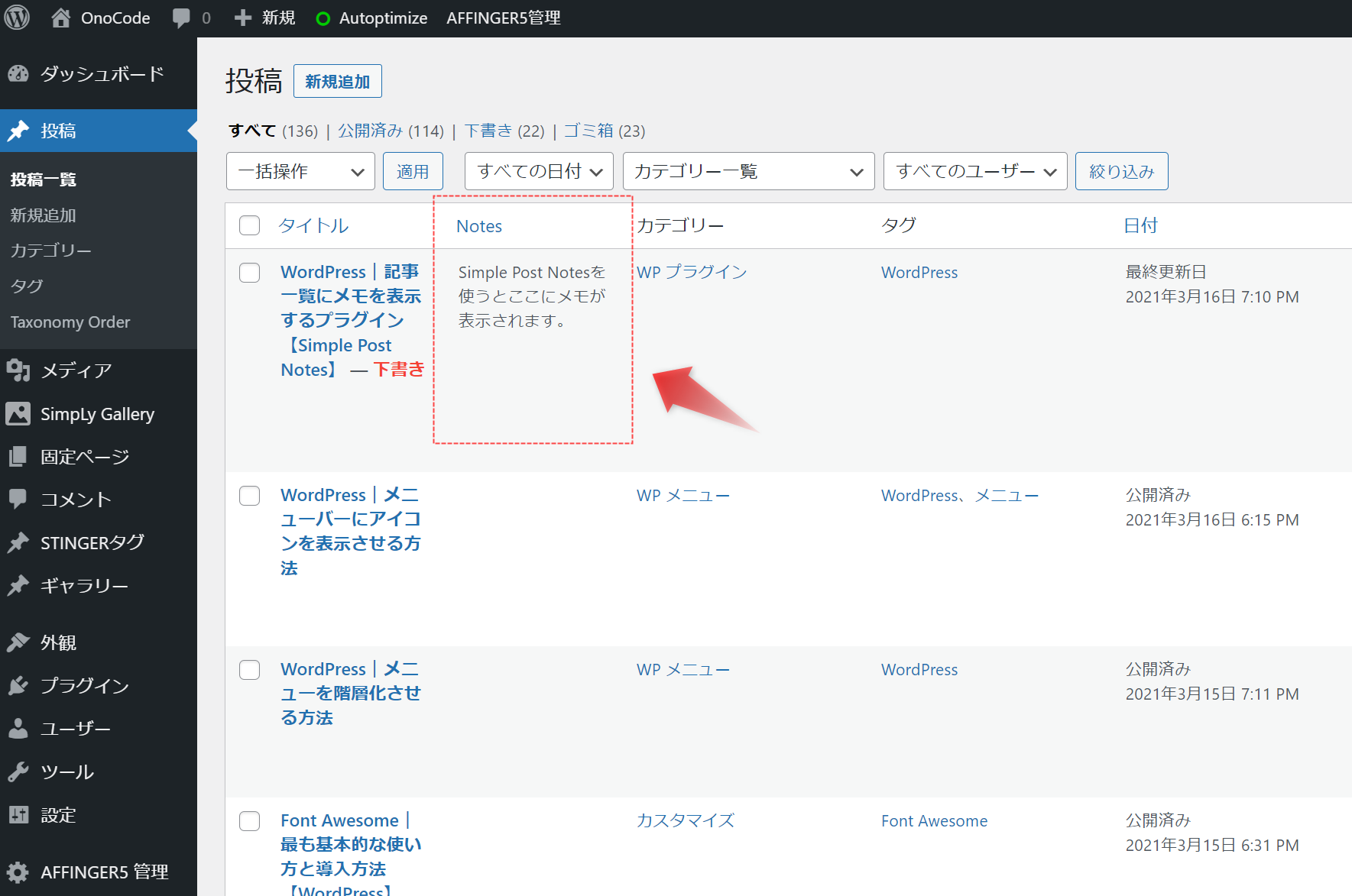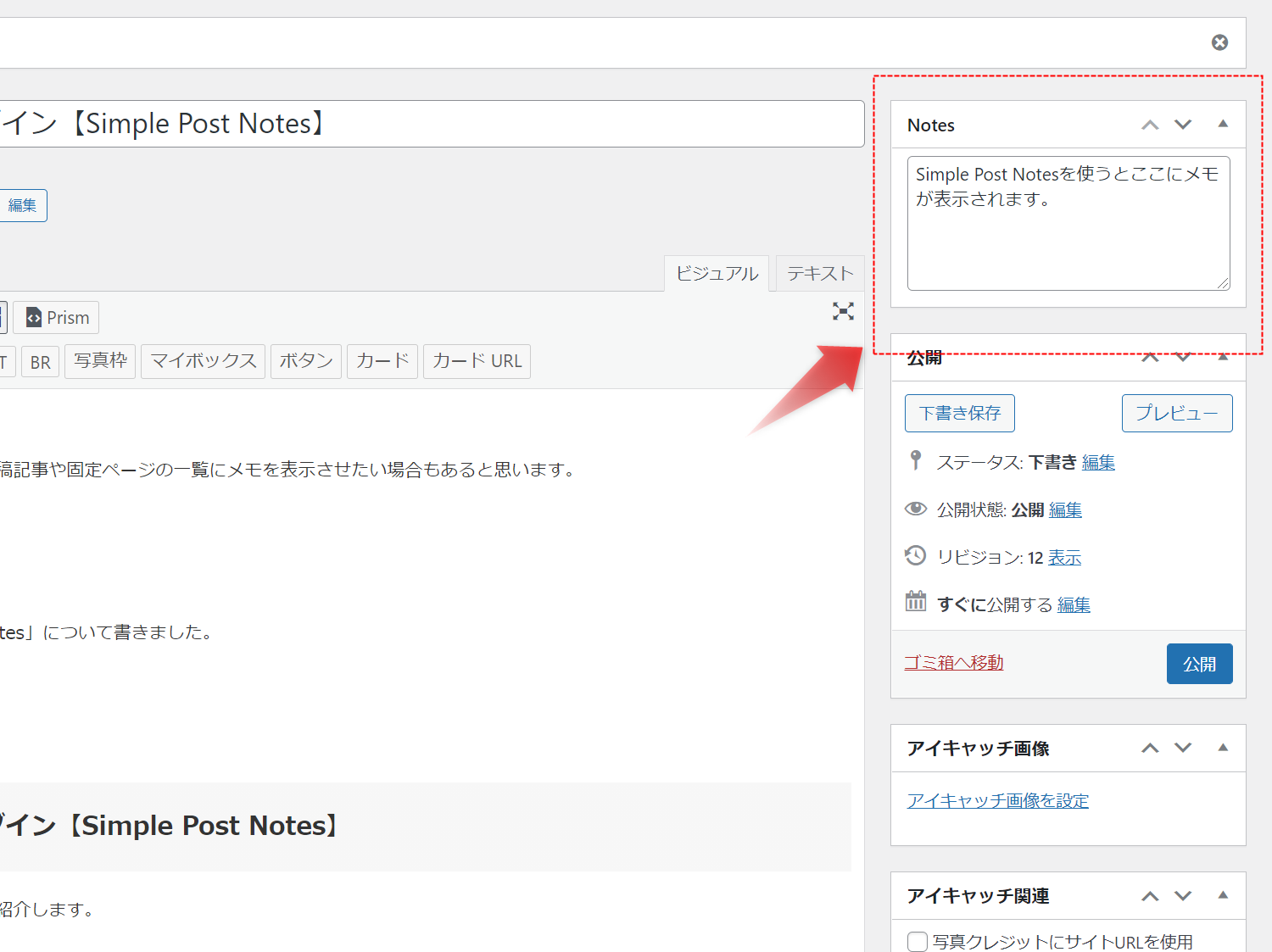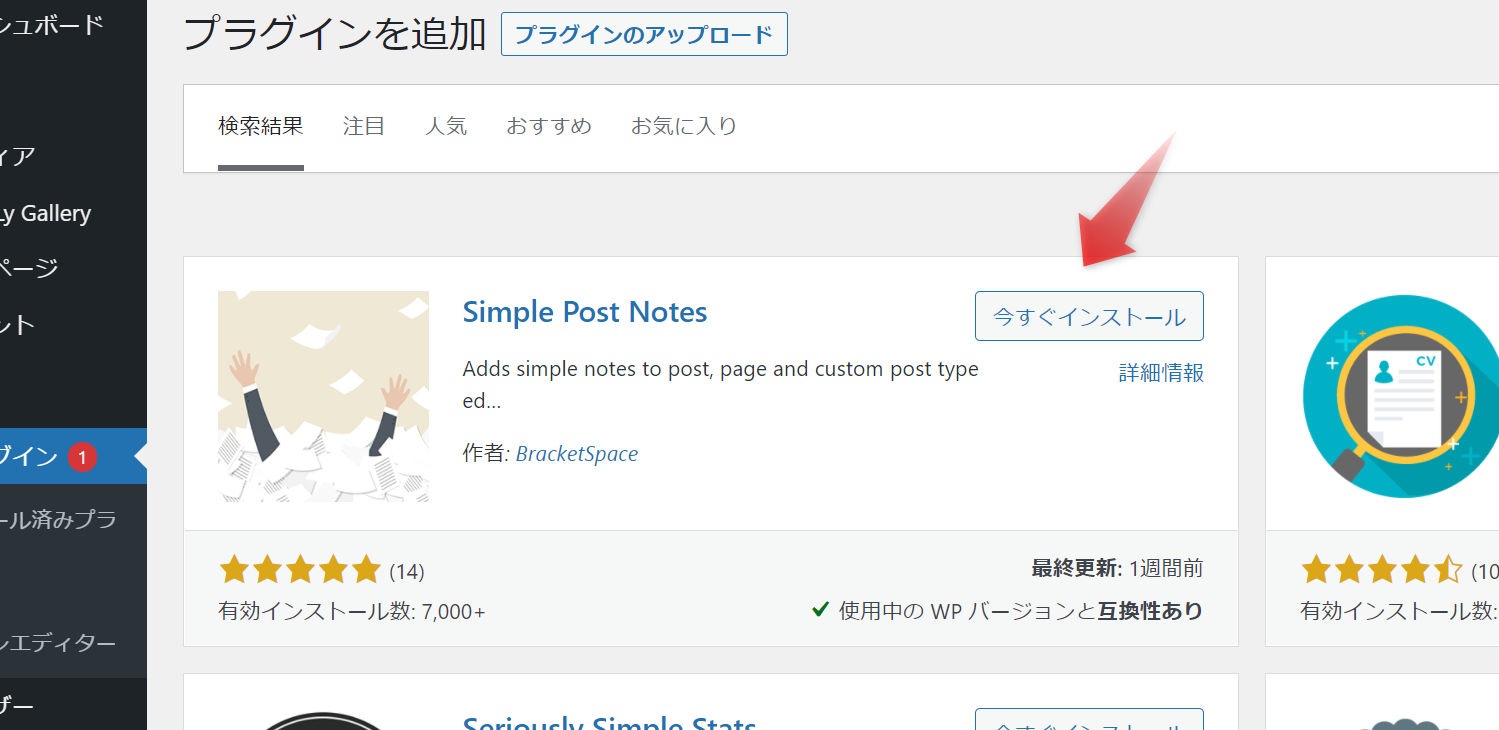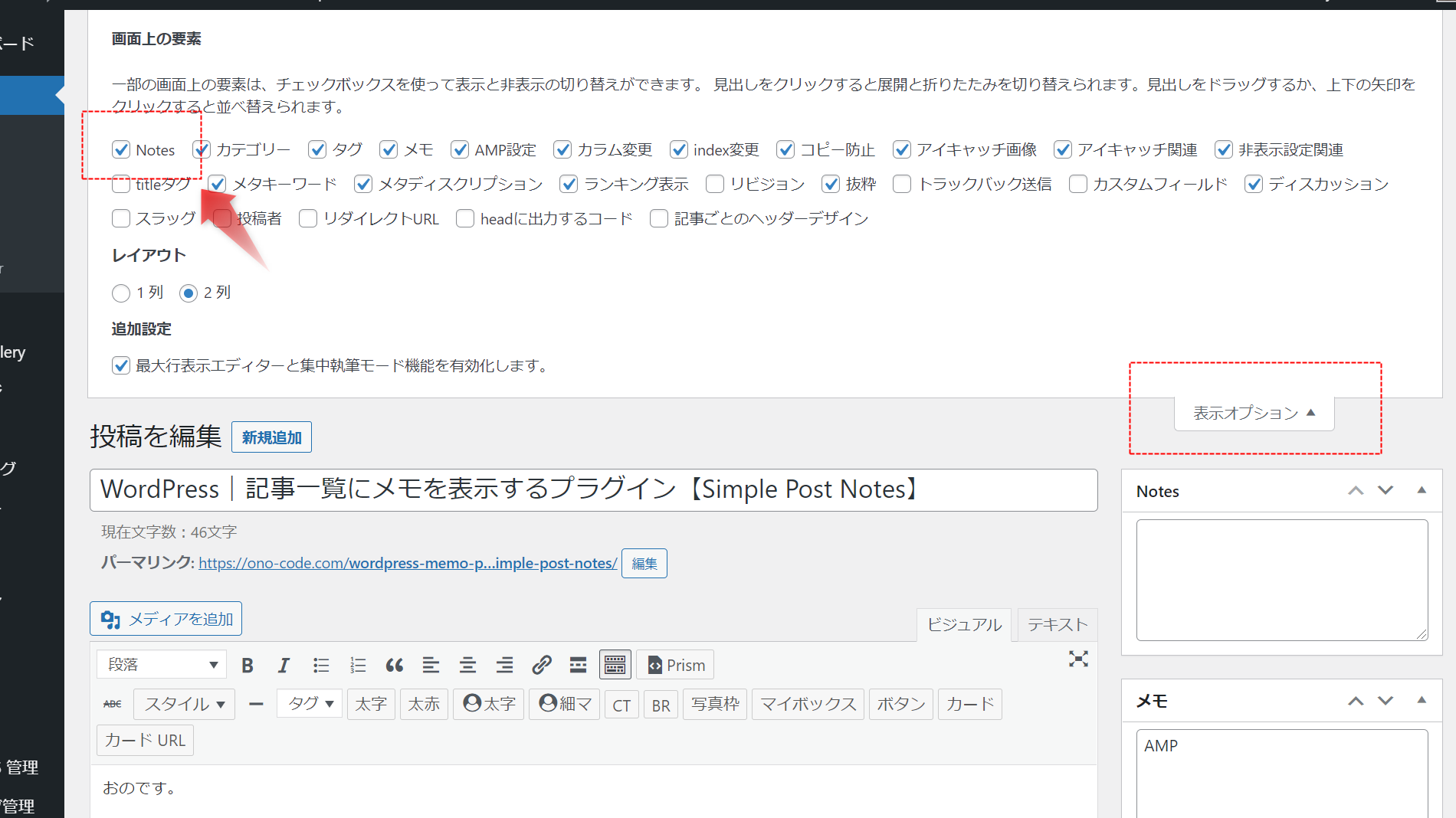おのです。
現在WordPressでブログやウェブサイトを運営している人の中には、投稿記事や固定ページの一覧にメモを表示させたい場合もあると思います。
そんなときは、「Simple Post Notes」を使うと簡単です。
本記事では、記事一覧にメモを表示するプラグインで「Simple Post Notes」について書きました。
快適に記事一覧を管理したい人は、参考にしてください。
WordPress|記事一覧にメモを表示するプラグイン【Simple Post Notes】
では早速ですが、WordPressで記事一覧にメモを表示するプラグインを紹介します。
使用するプラグインは「Simple Post Notes」です。
このプラグインを使うと、投稿、固定ページの記事一覧にメモを表示することができます。
↓メモはこのように表示されます。
↓メモは記事作成画面で入力することができます。
このように記事一覧にメモを表示することができるのは、大変便利です。
例えば、アフィリエイト記事の管理やリライトした日をメモとして残しておくことができます。
導入方法
まずはWordPressの管理画面の左側メニューで「プラグイン」→「新規追加」に進みます。
検索画面で「Simple Post Notes」と検索します。
↓プラグインを発見したらインストールして有効化してください。
以上です。
このプラグインは有効化した時点ですぐに使うことができるので、特に設定などはしなくて大丈夫です。
使い方
記事一覧に表示させるメモは、記事投稿画面から入力します。
プラグインを有効化すると、記事作成画面の右側に「Notes」が出現します。初期設定だと下の方に出てくると思いますので、ドラッグして好きな位置に動かしてください。
ここで入力したメモが投稿記事の一覧と固定記事の一覧で表示されます。
↓表示されない場合は、投稿画面右上の「表示オプション」の中で「Notes」にチェックを入れれば表示されるようになります。
メモに残すこと
- アフィリエイト広告の有無
- リライト日
- AMPの記事かどうか
- 投稿した人
- リライトした人
こういったことをメモに記録しておくと非常に便利です。
記事数が数百記事になると管理がとても大変なので、できれば早い段階で導入して記事を管理しておくといいです。
私の経験上、150記事まではなんとかリライトしたり管理用のメモを残したりする気になります。
300記事を越えてくると、とてもじゃないけどあとで何かしようとは思わなくなります。500記事を越えるとリライトすらする気になりません。
なので、早い段階でどのように管理していくのかを決めておくことは、後々の快適さに影響します。
おすすめ≫WordPress|初心者にもおすすめの有料11テーマ【鉄板】
おすすめ≫ペライチとは|無料可:ホームページ作成が簡単にできる【おすすめ】